STREAM DECKは便利だ。
STREAM DECKについてはこちら。
便利なんだけど、ずっとやろうと思って、ほったらかしになっていたことに、改めて挑戦。
とりあえず、STREAM DECKにショートカットキーを割り当てるのは、簡単にできるので、すぐにやってみた。
例えば、Studio Oneの場合、スペースキーを押すと、再生、停止される。
ということは、STREAM DECKの「ホットキー」で、スペースを割り当てれば、そのボタンを押せば、再生、停止ができるようになるわけです。
で、もう一つしたかったことが、プラグインの立ち上げ。
ちゃんとプラグインを整理している人もいると思うんですが、ボクは、持っているプラグインは全部インストールしたい人なんです。
全部表示したい人なんです。
で、ずっとDTMをやっていると、まぁ、プラグインが鬼のように存在するわけです。
エフェクトの方は、メーカーごとのフォルダにするようにして、まぁ、何とかなっているんです。
が、問題は音源の方。
音源って、メーカーごとにまとめても、同じメーカーの音源って、エフェクターほど多くないんですよね。
例えば、ボクのよく使うAvengerなんて、同じメーカーはAvengerだけだし、Nexusだって、Nexusだけです。
となると、メーカーでまとめても意味がないわけで。
ということで、STREAM DECKにAvengerボタンができると、うれしくないですか?
で、できあがったのがこちら。
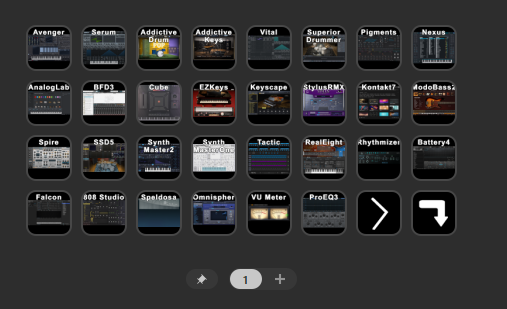
これは、STREAM DECKの設定画面ですが、これと同じのが、STREAM DECK本体にも表示されるんですよね。
STREAM DECKのすばらしさがここですよね。
ボタンに画像が表示されるってのが。
これに比べると、ボタンだけの左手デバイスは魅力半減ですよね。
ちなみに画像は、プラグインのスナップショットを再利用。
ということで、設定方法。
ただし、Studio Oneの場合ですので、他のDAWを使っている人は、似た機能を自分で調べてくださひ・・・
使用するのが、マクロオーガナイザー。
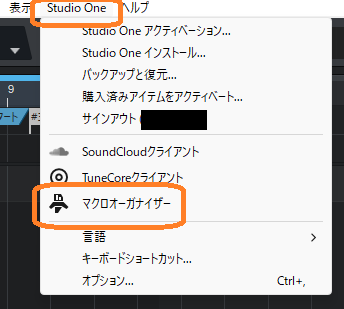
「Studio One」の中の「マクロオーガナイザー」をクリック。
マクロオーガナイザーの画面が出てきます。
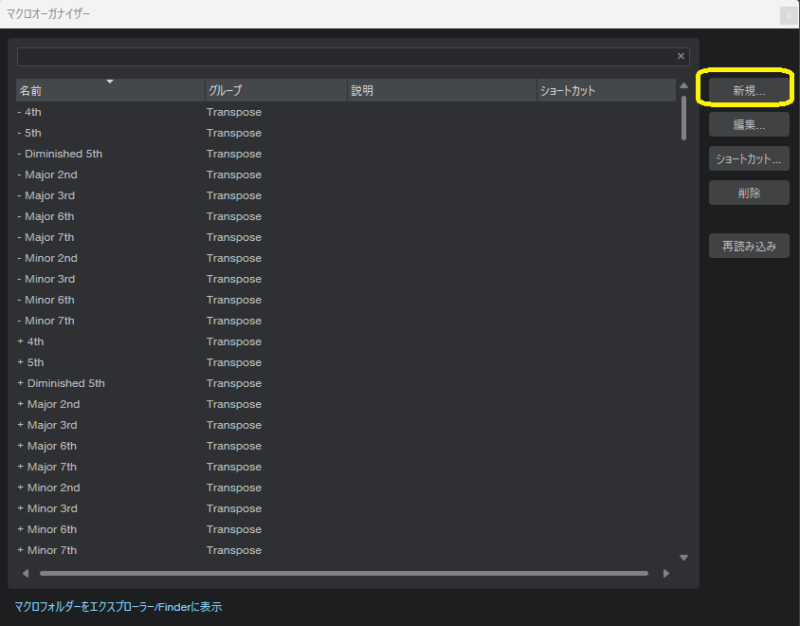
「新規」をクリック。
「マクロを編集」という画面が出てきます。
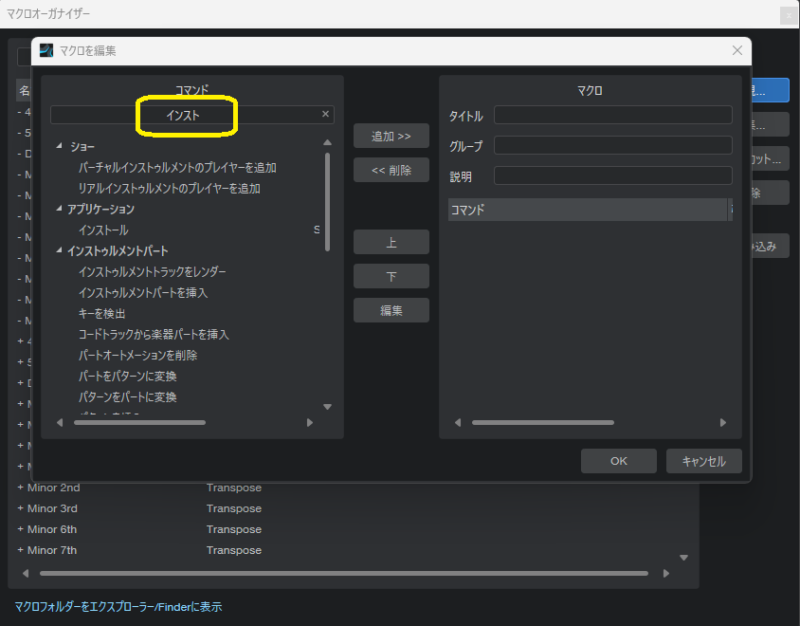
コマンドを選択するのですが、とりあえず「インスト」と入力すると、インストゥルメント関係のコマンドが出てきます。
その中から、以下の3つを追加。
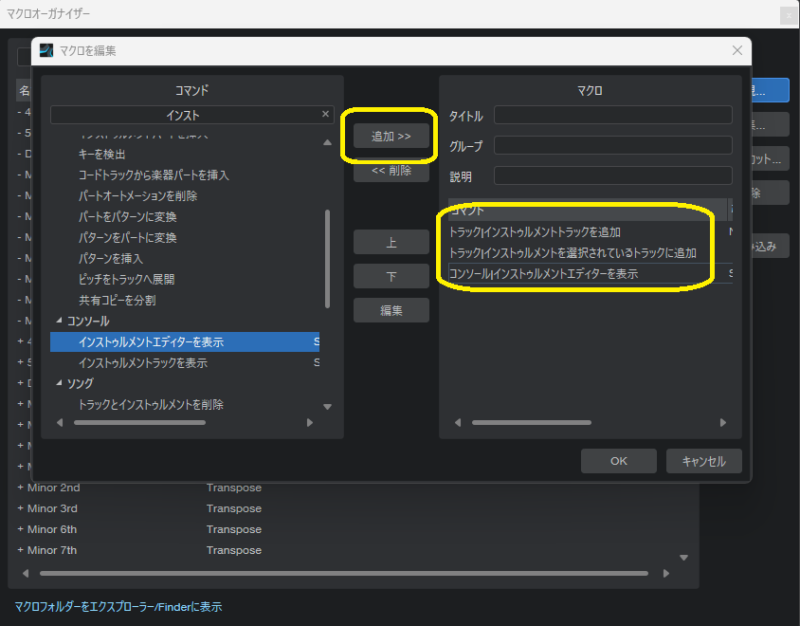
「インストゥルメントトラックを追加」
インストゥルメントトラックを追加してくれる。
「インストゥルメントを選択されているトラックに追加」
インストゥルメントトラックに音源プラグインをつけるんですね。
「インストゥルメントエディターを表示」
これは、なしでもいいんですが、これがないと、立ち上げたときに、音源が表示されないんですね。
Avengerとか、当然ですが、音源を立ち上げたら、音を選択したいので、これもある方がいいかな、と。
つまり、この3つを自動的に行ってくれるのがマクロなわけです。
で、この中の「インストゥルメントを選択されているトラックに追加」をダブルクリック。
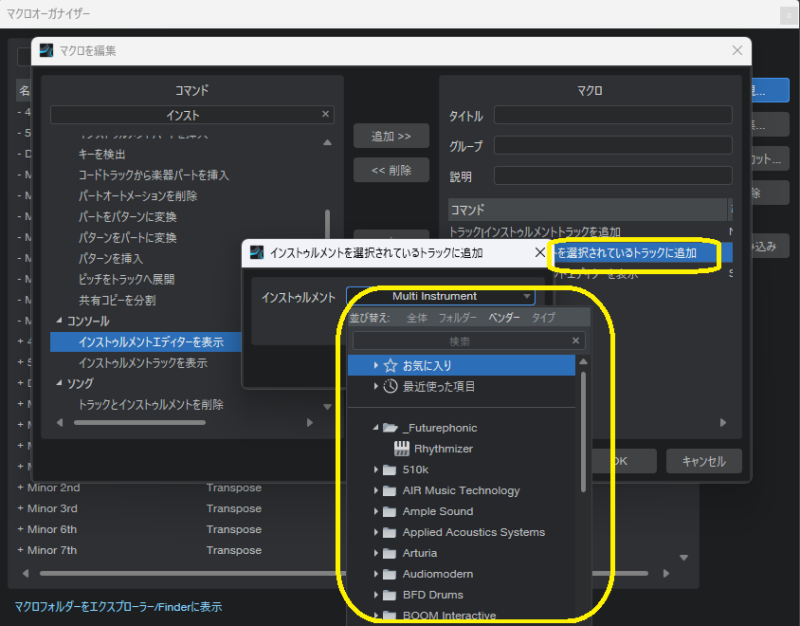
すると、インストゥルメントを選択できるようになるので、目的の音源プラグインを選択。
で、これでマクロが設定できました。
これだけでは、STREAM DECKでは使えません。
だから、ここで、ショートカットを割り当てるんですね。
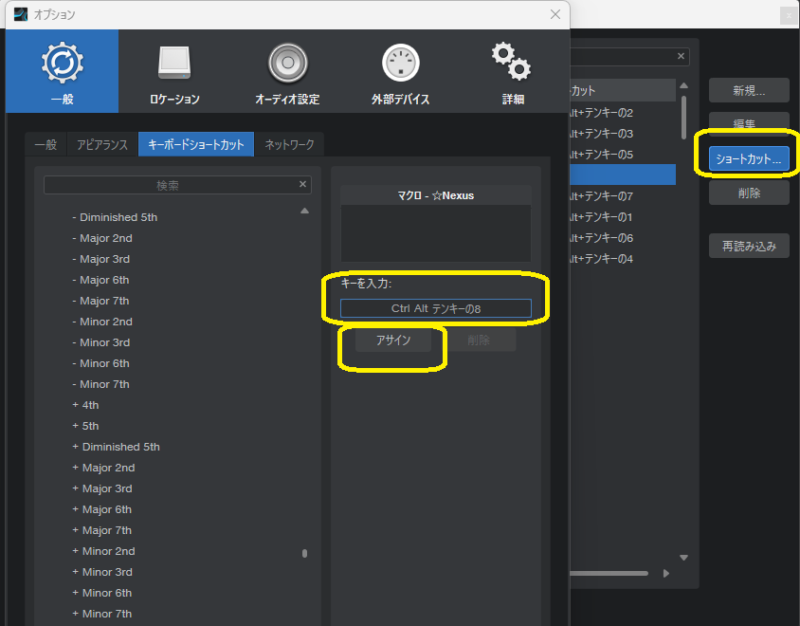
マクロオーガナイザーの画面に、「ショートカット」というのがあります。
先ほどつくったマクロにショートカットを割り当てるんですよね。
このショートカットは、CtrlやAltやShiftや色々なものを使って割り当てておけばOKです。
押す気がないショートカットなので(笑)
というか、単純なボタンは、既に割り当てられてるんですよね。
ここまでできれば、今割り当てたショートカットをSTREAM DECKに割り当ててしまえばいいわけです。
あと、エフェクターもできます。
ボクは基本的に、エフェクターで絶対に使う、というものが少ないのですが、とりあえずVUメーターとProEQ(ProEQは使い勝手がよい)だけ割り当ててみました。
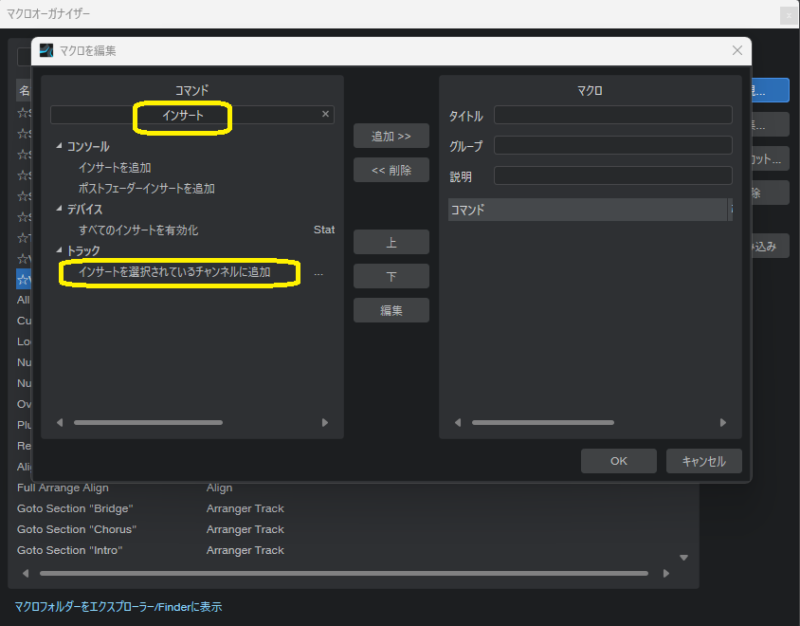
エフェクターの場合は、「インサートを選択されているチャンネルに追加」です。
「インサート」で検索すると見つけやすいです。
さらに、右側の「インサートを選択されているチャンネルに追加」をダブルクリック。
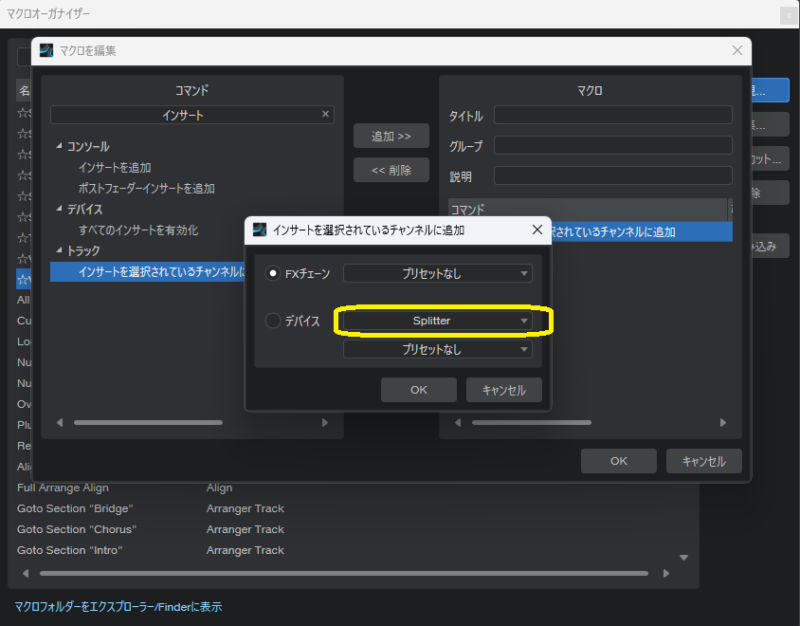
これで、エフェクターを選択できます。
いやぁ、STREAM DECK、やっぱりいいですね♪



コメント